No es imprescindible utilizar letras en 3D puede servir cualquier cosa que se os ocurra.
También unas brochas de nubes que podéis descargar en ESTE ENLACE
Suponiendo que ya tenemos el texto u otra alternativa que vamos a utilizar:
1.Abrimos un nuevo documento de 1200x900 y en color de frente que será el negro.

2. Abrimos el texto en 3D y lo arrastramos hasta nuestro documento y se creará una nueva capa que llamaremos 3D.


3. Duplicamos la capa 3D que llamaremos 3D BORROSO y la situamos entre
la capa FONDO y la capa 3D.

4.Creamos una nueva capa que llamaremos NUBES, activamos la herramienta PINCEL y buscamos
los pinceles Clouds que seguro que os habéis descargado y pintamos unas cuantas nubes con el color blanco.
Una vez pintadas las nubes vamos a Filtros> Desenfoque> Desenfoque gaussiano y le damos un desenfoque de 9px.

5. Creamos otra capa que llamaremos NUBES2 y volvemos a pintar unas cuantas nubes.

6. Creamos una nueva capa y la llamamos DEGRADADO
Con la herramienta Degradado seleccionamos el que se llama Full saturación spectrum CW
opacidad 100 y forma lineal.
Aplicamos el degradado a la capa en diagonal y cambiamos el modo de capa a SOLAPAR
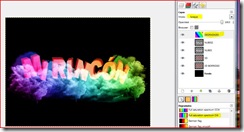
7.A continuación activamos la capa 3D BORROSO y en Filtros Desenfoque < Desenfoque gaussiano le damos un desenfoque de 20px.

8.Reorganizamos las capas y bajamos las dos capas de NUBES hasta situarlas por debajo
de las capas 3D como podéis apreciar:

9.Continuamos creando una nueva capa llamada RAYO DE LUZ. Utilizamos la herramienta de selección
RECTANGULAR para dibujar un rectángulo en la parte de arriba.
Seleccionamos la herramienta DEGRADADO. con el color blanco de frente y elegimos el degradado:
de blanco a transparente ..y aplicamos el degradado a al selección.

Luego seleccionamos la herramienta ROTAR.

y una vez situada en su sitio ,colocamos la capa de RAYO DE LUZ debajo de la capa DEGRADADO.

10. Duplicar la capa RAYO DE LUZ tantas veces como os guste y las colocáis por medio, utilizando nuestra imaginación. (eso si, para mover las capa que estan por debajo de DEGRADADO tenemos que cerrarle el ojo a esta capa)
Podemos ir borrando algunas zonas con la goma, un pincel muy difuminado y la opacidad muy baja.

11.Ahora creamos una nueva capa y la llamaremos DESTELLO y con la capa activa vamos a Filtros>Luces y sombras> Destello con degradado
y elegimos Distant-sun , pinchando a continuación en CONFIGURACION y anotando los valores que podéis ver en la captura:

Luego volvemos a Filtros> Distorsionar> Coordenadas Polares y después de aceptar , bajamos esta capa por debajo de la capa DEGRADADO.

12.Duplicamos varias veces la capa DESTELLO para aplicarlo en otros puntos .
Y ESTE ES EL ORDEN DE COMO DEBEN DE QUEDAR SITUADAS LAS CAPAS UNA VEZ TERMINADO:

OS DEJO OTRO CON ALGUNAS DIFERENCIAS SOBRE TODO EN EL COLOR DE LAS LETRAS










4 comentarios:
muy interesante muy bien sigue asi
hola Osbaldo, gracias por tu comentario y sobre todo por tu amistad.
un beso
Hola Misani, me parece muy bonito el tabajo, estoy tratando de hacer un destello animado sobre una foto, alguna sugerencia??
Gracias por tu cometario.
El destello animado no creo que te de ningún problema, es bastante sencillo de hacer, pero si tienes alguna duda me lo haces saber.
Saludos.
Publicar un comentario
Vuestros comentarios me ayudan a mejorar. Muchas gracias